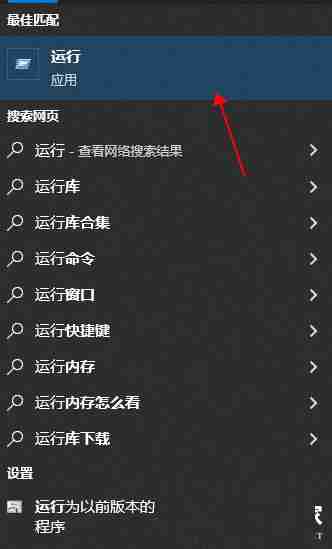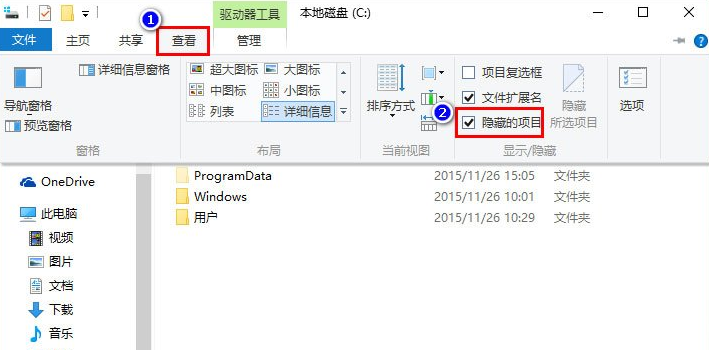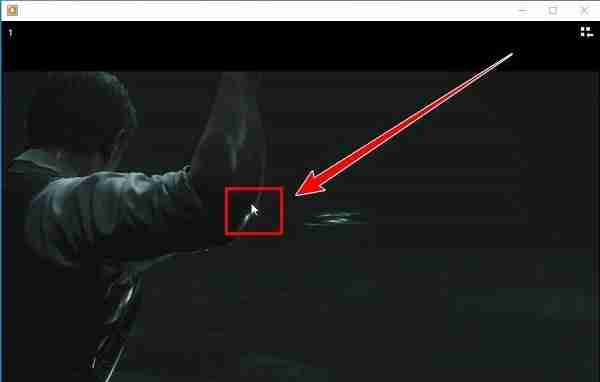面对误操作困扰,如何关闭 f1 到 f12 快捷键?php小编苹果为广大用户提供了解决方案。本篇文章将全面介绍 win10 中禁止 f1 到 f12 快捷键的详细步骤。继续阅读,轻松解决您的快捷键烦恼。
如何禁用win10系统中F1-F12快捷键
许多用户希望禁用F1-F12键的默认快捷键功能,本文将提供详细步骤。
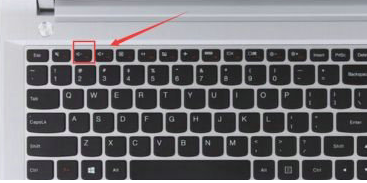
- 找到“Configuration”页面: 使用方向键导航到BIOS设置中的“Configuration”(配置)页面。
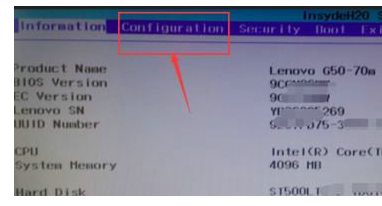
- 禁用快捷键: 在“Configuration”页面中,找到“Hotkey Mode”(快捷键模式)选项,将其设置为“Disabled”(禁用)。
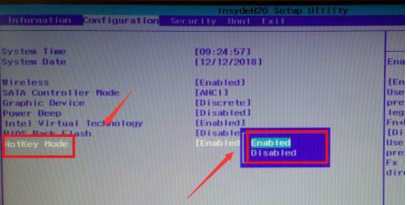
- 保存设置: 按下F10键保存更改,并在弹出的确认窗口中点击“Yes”(是)按钮。电脑将重启,F1-F12键的默认快捷键功能将被禁用。
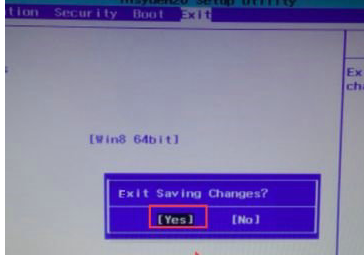
请注意:不同的BIOS界面可能略有不同,但基本步骤相似。 如果找不到“Hotkey Mode”选项,请尝试搜索类似的选项,例如“Action Keys”或“function Keys”。 保存设置后,电脑会自动重启。